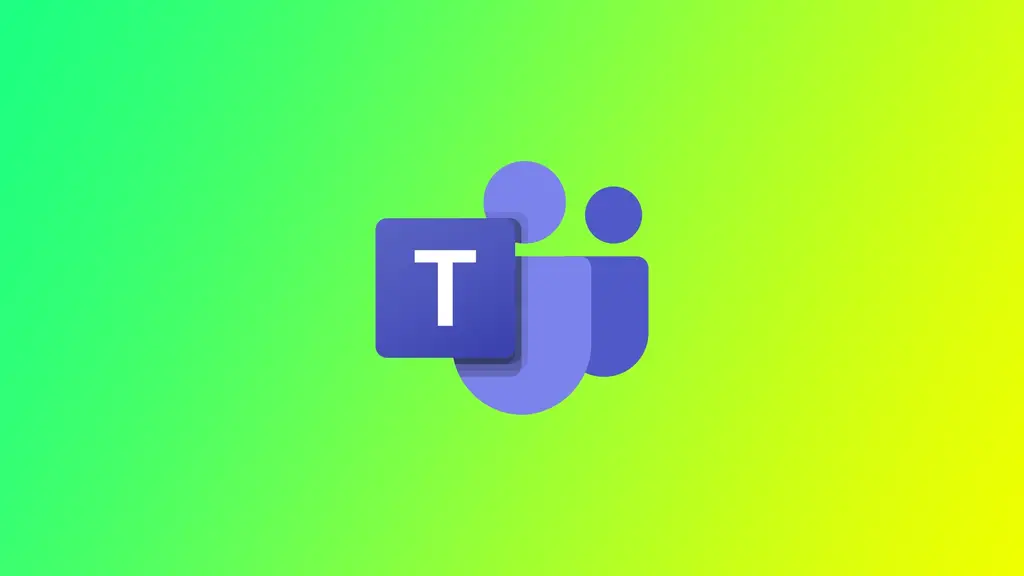Microsoft Teams’in özelliklerinden biri de platform üzerinden hem sesli hem de görüntülü arama yapabilme ve alabilme olanağıdır. Microsoft Teams çağrı raporları, belirli bir süre boyunca çağrı etkinliğini takip etmek için kullanılabilir. Ancak varsayılan olarak Teams arama raporları yalnızca 30 güne kadar kullanılabilir. Bundan sonra, hesabınızın arama geçmişini görüntülemek için daha fazla çaba sarf etmeniz gerekecektir.
Microsoft Teams arama geçmişini 30 gün sonra kontrol etmek mümkün mü
Evet, Microsoft Teams arama geçmişini 30 gün sonra kontrol etmek mümkündür. Ancak Teams arama geçmişi varsayılan olarak yalnızca 30 güne kadar kullanılabilir. Bu süreden sonra arama geçmişi arşivlenir ve yöneticiler tarafından erişilebilir ancak normal kullanıcılar erişemez.
Arama geçmişine 30 günden sonra erişmek için yöneticinizden arşivlenen verileri sizin için almasını talep etmelisiniz. Yöneticiniz, arama geçmişi verilerini aramak ve almak için eDiscovery aracını kullanabilir. Alındıktan sonra, herhangi bir elektronik tablo uygulamasını kullanarak arama geçmişi verilerine erişebilir ve bunları analiz edebilirsiniz.
Yönetim merkezini kullanarak 30 gün sonra Microsoft Teams çağrı raporunu kontrol etme
Yukarıda belirtildiği gibi, normal kullanıcılar için geçmiş silindikten sonra Microsoft Teams çağrı raporuna erişmek için abonelik yöneticinize başvurmanız gerekir. Gerçek şu ki, rapor yalnızca Yönetim Merkezi kullanılarak indirilebilir. Bunu yapmak için şunları yapmanız gerekir:
- Microsoft Teams Yönetim Merkezi’ni açın ve yönetici hesabınızla oturum açın.
- Sol taraftaki menüden Analytics & Reports’u seçin.
- Kullanım raporlarına tıklayın.
- Dışa aktarmak istediğiniz rapor türünü seçin. Bu durumda, Çağrı raporunu seçin.
- Rapor için tarih aralığını ayarlayın. Arama raporlarına 30 günün ötesinde erişmek için, incelemek istediğiniz aramaları içeren bir tarih aralığı seçin.
- Raporu görmek için Raporu çalıştır’a tıklayın.
Bu yöntemin, bu yönetici hesabının kontrolü altındaki tüm hesaplar için bu süre zarfında yapılan tüm çağrıların çıktısını alacağını unutmayın. Ayrıca, bu yöntem raporu ayrı bir dosya olarak kaldırmanıza izin vermez, yalnızca çevrimiçi olarak görüntülemenizi sağlar.
Microsoft Teams’de 30 güne kadar arama geçmişini kontrol etme
Daha yeni aramaları kontrol etmeniz gerekiyorsa, bunu Microsoft Teams’de yapmak daha da kolay olacaktır. Bu bilgiler varsayılan olarak normal kullanıcıların hesaplarında mevcut olmalıdır, böylece yöneticiye başvurmanız gerekmez. Bunu yapmak için şunları yapmanız gerekir:
- Masaüstünüzde veya mobil cihazınızda Microsoft Teams uygulamasını açın.
- Sol taraftaki menüden Çağrılar sekmesine tıklayın.
- Son 30 güne ait arama geçmişini görüntülemek için ekranın üst kısmındaki Geçmiş sekmesine tıklayın.
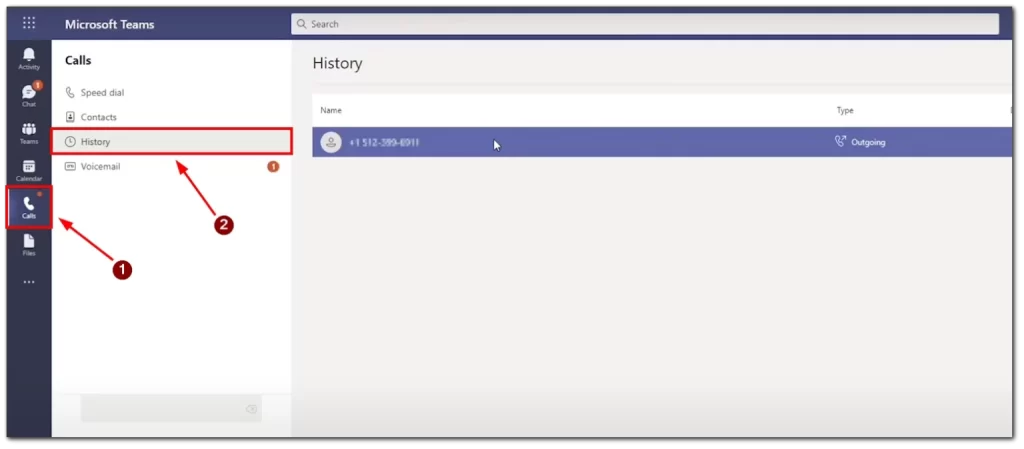
- Ayrıca belirli bir tarih aralığı seçerek veya ekranın üst kısmındaki arama çubuğunu kullanarak belirli bir aramayı arayarak arama geçmişinizi filtreleyebilirsiniz.
Microsoft Teams’de arama geçmişine erişebilmek, iletişim etkinliğinizi takip etmek için kullanışlı bir özelliktir. İster önceki aramaları gözden geçirmeniz, ister arama süresini kontrol etmeniz veya belirli bir aramayı bulmanız gereksin, Microsoft Teams bunu kolaylaştırır.
Microsoft Teams’de Aramalar sekmesini neden göremiyorsunuz?
Doğru lisansa sahip değilseniz Microsoft Teams’de Aramalar sekmesini göremeyebilirsiniz. Microsoft, Teams için farklı lisanslama seçenekleri sunar ve bazı lisanslar Çağrılar özelliğini içermez. Örneğin, Teams Exploratory lisansı Çağrılar özelliğini içermez, bu nedenle bu lisansı kullanıyorsanız Çağrılar sekmesini göremezsiniz. Hangi lisansa sahip olduğunuzdan emin değilseniz BT departmanınıza veya yöneticinize danışabilirsiniz. Çağrılar sekmesine erişmek için Microsoft 365 aboneliğinizin bir parçası olarak Kurumsal Ses veya Kurumsal Ses lisansına sahip olmanız gerekir.
Aramalar özelliği devre dışı bırakılmışsa Microsoft Teams’de Aramalar sekmesini göremezsiniz. Kuruluşunuzun BT departmanı veya yöneticisi bu özelliği bazı veya tüm kullanıcılar için devre dışı bırakmış olabilir. Bunun nedeni güvenlik endişeleri veya başka nedenler olabilir. Bu durumda, özelliği sizin için etkinleştirip etkinleştiremeyeceklerini öğrenmek için BT departmanınıza veya yöneticinize danışmalısınız.
Aramalar sekmesinin Microsoft Teams ayarlarınızda gizlenmiş olması da mümkündür. Teams uygulamasının sağ üst köşesindeki profil resminize tıklayıp Ayarlar’ı ve ardından İzinler’i seçerek ayarlarınızı kontrol edebilirsiniz. Buradan, Aramalar özelliğinin etkin olup olmadığını ve bu özelliğe erişmek için gerekli izinlere sahip olup olmadığınızı kontrol edebilirsiniz.